PC Tutorials
Por qué no puedes preparar tu PC para juegos a prueba de futuro

Hable con cualquiera sobre la construcción de una nueva PC, y la cuestión de la longevidad aparecerá más pronto que tarde. Cada vez que alguien deje caer dinero en efectivo para una actualización de hardware, tendrá preguntas sobre cuánto tiempo les durará, especialmente si se han quemado antes. Pero, ¿cuánto valor adicional es realmente posible sacar del mercado al hacerlo? ¿Beneficia realmente al usuario final?
Antes de sumergirme en esto, déjame establecer algunas reglas básicas. Estoy trazando una línea entre comprar un poco más de hardware del que necesita hoy porque sabe que lo usará en el futuro e intentar elegir componentes para capacidades específicas que espera sean útiles en el futuro. Déjame dar un ejemplo:
Si compra una GPU adecuada para juegos 4K porque tiene la intención de actualizar su monitor 1080p a 4K dentro de los próximos tres meses, eso no está preparado para el futuro. Si compró una GPU Pascal sobre una tarjeta Maxwell en 2016 (o una tarjeta AMD sobre una GPU NV) específicamente porque esperaba que DirectX 12 fuera la próxima gran cosa e intentara posicionarse de la mejor manera posible, eso es una prueba de futuro. En el primer caso, tomó una decisión basada en el rendimiento ya conocido de la GPU en varias resoluciones y en sus propios planes de compra autodeterminados. En el segundo, usted apuesta que una API con características de rendimiento en gran parte desconocidas ofrecería una ventaja decisiva sin tener mucha evidencia de si esto sería cierto o no.
Nota : Si bien este artículo hace referencia frecuente a las GPU de Nvidia, esto no implica que Nvidia sea responsable del fracaso de las pruebas de futuro como estrategia. GPU ![]() han avanzado más rápido que las CPU
han avanzado más rápido que las CPU ![]() durante la última década, con un número mucho mayor de características introducidas para mejorar la fidelidad gráfica o el rendimiento del juego. Nvidia ha sido responsable de más de estas presentaciones, en términos absolutos, que AMD.
durante la última década, con un número mucho mayor de características introducidas para mejorar la fidelidad gráfica o el rendimiento del juego. Nvidia ha sido responsable de más de estas presentaciones, en términos absolutos, que AMD.
Vamos a golpear algunas vacas sagradas:
Al principio, había esperanzas de que Maxwell finalmente se desempeñara bien con DX12, o que Pascal demostrara usarlo de manera efectiva, o que los juegos lo adoptaran abrumadora y rápidamente. Ninguno de estos ha sucedido. Pascal funciona bien con DX12, pero las ganancias en la API son pocas y distantes. AMD todavía a veces recoge más que NV, pero DX12 no ha ganado una adopción lo suficientemente amplia como para cambiar el panorama general. Si compró el hardware de AMD en 2013 porque pensaba que el doble golpe de las victorias de Mantle y la consola abriría una ventaja inmejorable para Team Red (y esta línea de argumento se expresó comúnmente), no sucedió. Si compraste Pascal porque pensaste que sería la arquitectura para mostrar DX12 (a diferencia de Maxwell), eso tampoco sucedió.
Para ser justos, el marketing de Nvidia no impulsó a DX12 como una razón para comprar la tarjeta. De hecho, Nvidia ignoró las consultas sobre su soporte para el cómputo asíncrono en la máxima medida permitida por la ley. Pero eso no cambia el hecho de que la adopción deslucida de DX12 hasta la fecha y los escenarios de mejora del rendimiento limitado (las API de baja latencia mejoran el rendimiento débil de la CPU más que las GPU, en muchos casos) no son una buena razón para actualizarse en 2016.
¿Recuerdas cuando la teselación era la próxima gran cosa que transformaría los juegos? En cambio, alternaba entre tener un impacto sutil en las imágenes del juego (con un golpe de rendimiento leve) o como una forma de hacer que las GPU AMD se vean realmente mal al insertar detalles teselados innecesarios en superficies planas. Si compró una GPU Nvidia porque pensó que su enorme rendimiento de teselación sintética iba a producir mejoras reales en el rendimiento de los títulos de envío que no habían sido sesgados por recuentos de triángulos locos, no recibió lo que pagó.
¿Todos recuerdan cuán impresionante fue el rendimiento de DX10?
¿Alguien recuerda lo increíble que fue el rendimiento de DX10?
¿Cualquiera?
Si compró una GPU GTX 8xxx porque pensó que iba a ofrecer un excelente rendimiento de DX10, terminó decepcionado. La única razón por la que no podemos decir lo mismo de AMD es porque todos los que compraron una GPU serie HD 2000 terminaron decepcionados. Cuando la primera generación de GPU con capacidad DX10 a menudo demostró ser incapaz de usar la API en la práctica, los consumidores que habían intentado a prueba de futuro comprando en una generación de tarjetas DX9 muy rápidas que prometían compatibilidad futura se encontraron con un hardware que nunca entregar velocidades de cuadro aceptables en lo que había sido una característica principal.
Esta lista no solo se aplica a las API, aunque las API son un ejemplo fácil. Si compraste VR de primera generación porque esperabas que tu hardware te llevara a una nueva era de juegos increíbles, bueno, eso aún no ha sucedido. Para el momento en que lo haga, si lo hace, habrá actualizado sus conjuntos de realidad virtual. ![]() y las tarjetas gráficas que las alimentan al menos una vez. Si tomaste una nueva GPU Nvidia porque creías que PhysX sería la ola del futuro para las experiencias de juego, seguro, obtuviste algo de utilidad de la función, pero no casi la experiencia que el tren de bombo prometía, hace mucho tiempo. Me gustó PhysX, todavía lo hago, pero terminó siendo una mejora leve, no una necesidad importante.
y las tarjetas gráficas que las alimentan al menos una vez. Si tomaste una nueva GPU Nvidia porque creías que PhysX sería la ola del futuro para las experiencias de juego, seguro, obtuviste algo de utilidad de la función, pero no casi la experiencia que el tren de bombo prometía, hace mucho tiempo. Me gustó PhysX, todavía lo hago, pero terminó siendo una mejora leve, no una necesidad importante.
Este problema no se limita a las GPU. Si compró una APU AMD porque pensaba que HSA (Heterogeneous System Architecture) iba a presentar un nuevo paradigma de CPU: resolución de problemas de GPU y procesamiento combinado, cinco años después, todavía está esperando. Las capacidades como las TSX (Extensiones de sincronización de transacciones) de Intel se facturaron como eventualmente ofreciendo mejoras de rendimiento en software comercial, aunque se esperaba que esto tomara tiempo para evolucionar. Cinco años más tarde, sin embargo, es como si la característica desapareciera en el aire. Puedo encontrar solo una mención reciente del uso de TSX en un producto de consumo. Resulta que TSX es increíblemente útil para aumentar el rendimiento del emulador de PS3 RPCS3. ¡Excelente! Pero no es una razón para comprarlo para la mayoría de las personas. Intel también agregó soporte para vistas de orden ráster hace años, pero si un juego alguna vez se aprovechó de ellas, no lo sé (las optimizaciones de juegos para GPU Intel no son exactamente un gran tema de discusión, en general).
Puede pensar que esto es un artefacto de la desaceleración general en las nuevas mejoras arquitectónicas, pero en todo caso, lo contrario es cierto. En los días en que Nvidia lanzaba una nueva arquitectura de GPU cada 12 meses, las posibilidades de incluir el soporte en una GPU nueva para una función recién demostrada eran aún peores. El rendimiento de la GPU a menudo casi se duplica cada año, lo que hizo que comprar una GPU en 2003 para un juego que no se enviaría hasta 2004 fuera un movimiento realmente estúpido. De hecho, Nvidia se encontró exactamente con este problema con Half-Life 2. Cuando Gabe Newell subió al escenario y demostró HL2 en 2003, la GeForce FX se derrumbó como una lata de cerveza.
Newell mintió, les dijo a todos que el juego se enviaría en los próximos meses, y la gente se apresuró a comprar tarjetas ATI. Resulta que el juego en realidad no se envió durante un año y para cuando lo hizo, la familia GeForce 6xxx de Nvidia ofrecía un rendimiento mucho más competitivo. También se había enviado una nueva generación completa de tarjetas ATI, con soporte para PCI Express. En este caso, todos los que intentaron prepararse para el futuro se jodieron.
Hay una excepción discutible a esta tendencia que abordaré directamente: DirectX 12 y el cómputo asíncrono. Si compró una GPU AMD Hawaii en 2012-2013, el advenimiento de la computación asíncrona y DX12 sí ofreció un cierto aumento de rendimiento a estas soluciones. En este caso, podría argumentar que el valor relativo de las GPU más antiguas aumentó como resultado.
Pero a medida que van las refutaciones, esta es débil. Primero, las ganancias se limitaron solo a aquellos títulos que implementaron tanto DX12 como cómputo asíncrono. En segundo lugar, no estaban distribuidos uniformemente en toda la pila de GPU de AMD, y las tarjetas de gama alta tendían a recoger más rendimiento que los modelos de gama baja. Tercero, parte de la razón por la que esto sucedió es que el controlador DX11 de AMD no era multiproceso. Y cuarto, el modesto aumento en el rendimiento que disfrutaron algunas GPU AMD de 28 nm no fue suficiente para mover la aguja sobre el rendimiento colectivo de esas GPU en la industria del juego ni suficiente para argumentar su despliegue continuo en general en relación con las nuevas tarjetas construidas en 14/16 nm. (La cuestión de qué tan rápido envejece un componente, en relación con el mercado, está relacionada, pero es distinta de si puede preparar un sistema a prueba de futuro en general).
Ahora, ¿es algo grandioso que los clientes de GPU de 28nm de AMD hayan recibido un poco de amor de DirectX 12 y Vulkan? Absolutamente. Pero podemos reconocer algunas mejoras bienvenidas en títulos específicos al mismo tiempo que reconocemos el hecho de que solo un puñado de juegos se han enviado con soporte DirectX 12 o Vulkan en los últimos tres años. Estas API aún podrían convertirse en el método dominante para jugar juegos, pero no sucederá dentro de la vida útil de gama alta de una GPU 2016.
Si desea maximizar su valor extraído por dólar, no se concentre en tratar de predecir cómo evolucionará el rendimiento en los próximos 24-48 meses. En cambio, enfóquese en el rendimiento disponible hoy en día, en el envío de software. Cuando se trata de características y capacidades, priorice lo que está usando hoy sobre lo que espera usar mañana. Las hojas de ruta del software se retrasan. Las características son expulsadas. Como nunca sabemos cuánto impacto tendrá una característica o cuánto mejorará realmente el rendimiento, base su decisión de compra únicamente en lo que puede probar y evaluar en este momento. Si no está satisfecho con la cantidad de rendimiento que obtendrá de una actualización hoy, no compre el producto hasta que lo esté.
En segundo lugar, comprenda cómo las empresas valoran y qué características son las más caras. Obviamente, esto varía de una compañía a otra y de un mercado a otro, pero no hay sustituto para ello. En el espacio de GPU de gama baja y media, tanto AMD como Nvidia tienden a aumentar los precios linealmente junto con el rendimiento. Una GPU que ofrece un 10 por ciento más de rendimiento suele ser un 10 por ciento más cara. En el extremo superior, esto cambia, y una mejora del rendimiento del 10 por ciento podría costar un 20 por ciento más de dinero. A medida que aparecen las nuevas generaciones y el rendimiento superior de la próxima generación se convierte en el rango medio de la generación actual, el costo de ese rendimiento disminuye. La GTX 1060 y la GTX 980 son un excelente ejemplo de cómo una GPU de rango medio puede alcanzar el objetivo de rendimiento de la tarjeta de gama alta anterior por mucho menos dinero menos de dos años después.
En tercer lugar, observe los ciclos de productos y programe su compra en consecuencia. A veces, el producto de última generación de bajo costo es el mejor trato en la ciudad. A veces, vale la pena subir al hardware más nuevo al mismo precio o un poco más alto. Incluso el proceso de actualización de dos pasos que declare explícitamente que no está preparado para el futuro puede tener problemas si no presta mucha atención a las tendencias del mercado. Cualquiera que pagó $ 1,700 por un Core i7-6950X en febrero de 2017 probablemente no se emocionó cuando el Core i9-7900X cayó con un mayor rendimiento y los mismos 10 núcleos unos meses después por solo $ 999, por no mencionar el agujero que Threadripper sopló La familia de productos HEDT de Intel ofrece 16 núcleos en lugar de 10 al mismo precio.
Finalmente, recuerde este hecho: es el trabajo literal del departamento de marketing de una empresa convencerlo de que las nuevas funciones son abrumadoramente increíbles e increíblemente importantes para usted en este momento. En la vida real, estas cosas son más desordenadas y tienden a tomar más tiempo. Dado el ritmo relativamente lento del reemplazo de hardware en estos días, no es inusual que demore entre 3 y 5 años antes de que las nuevas capacidades estén lo suficientemente extendidas para que los desarrolladores las traten como la opción predeterminada. Puede evitar esa decepción comprando el rendimiento y las características que necesita y puede obtener hoy, no lo que desea y espera para mañana.
Actualización (4/6/2020) : la mejor razón para volver a visitar una pieza como esta es verificar su precisión. Después de todo, se supone que “prepararse para el futuro” es un método para ahorrar dinero. Casi dos años después, ¿cómo se mantiene esta pieza en comparación con las presentaciones que hemos visto desde entonces?
En el frente de la CPU, todas las buenas CPU para juegos de 2018 siguen siendo opciones sólidas en 2020. Esto es más o menos como se esperaba, ya que las CPU envejecen más lentamente que las GPU en estos días. Una plataforma AMD de 2018 tiene mejores opciones de actualización que su equivalente de Intel, pero ambas soluciones son excelentes hoy en día.
Al mismo tiempo, sin embargo, la compatibilidad del chipset no se extiende infinitamente en el futuro. AMD hará que las CPU Zen 3 estén disponibles para algunas placas base X470 y B450, pero es una situación inusual. Puede conectar una GPU moderna a una placa base de diez años, pero la compatibilidad de CPU / chipset rara vez se alinea durante más de unos pocos años, incluso cuando se trata de AMD.
En el frente de la GPU, Turing está a pocos meses de su segundo cumpleaños, y todas nuestras predicciones sobre cuánto tiempo tomaría el trazado de rayos para entrar en los juegos convencionales han demostrado ser ciertas. Hay un puñado de juegos RTX sólidos en el mercado que muestran la tecnología razonablemente bien, pero las GPU derivadas de Ampere estarán en el mercado antes de que el trazado de rayos se establezca como una característica imprescindible.
Esto es solo un problema si compra sus GPU en función de lo que espera que hagan en el futuro. Si compró un RTX 2080 o 2080 Ti porque quería ese nivel de rendimiento en los juegos convencionales y consideraba que el trazado de rayos era una buena adición, entonces reemplazará a Turing con algo más y quedará satisfecho con las cosas. Si compró Turing creyendo que tomaría la corriente principal del trazado de rayos, probablemente se sentirá decepcionado.
Ahora lee:
PC Tutorials
Cómo transferir archivos desde la PC al iPhone sin iTunes
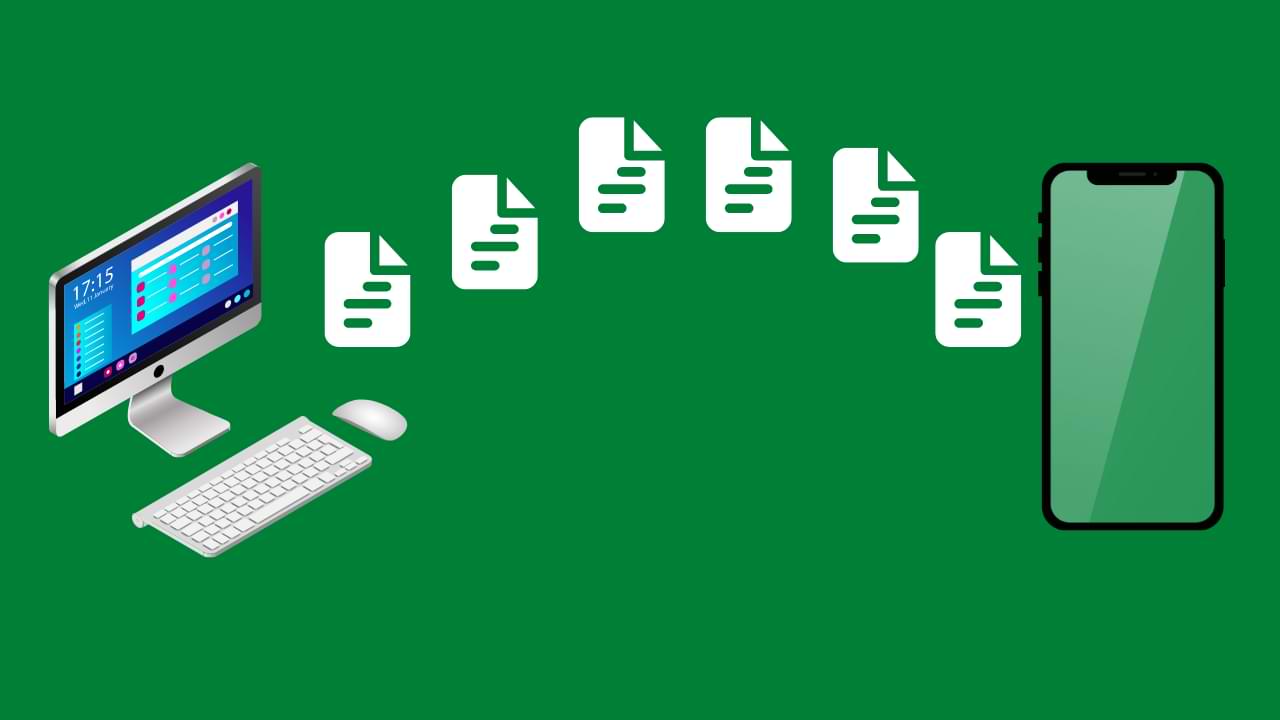
iTunes es una gran herramienta para administrar su música y videos en su iPhone, pero no siempre es la forma más fácil de transferir archivos desde su PC a su iPhone. Si está buscando una forma de transferir archivos desde su PC a su iPhone sin usar iTunes, hay varios métodos disponibles. En este artículo, veremos algunas de las formas más fáciles y eficientes de transferir archivos desde su PC a su iPhone sin iTunes.
Método 1: usar el correo electrónico
Una de las formas más fáciles de transferir archivos desde su PC a su iPhone es a través del correo electrónico. Este método es simple y no requiere software adicional. Para transferir archivos mediante el correo electrónico, simplemente adjunte el archivo a un correo electrónico, envíese el correo electrónico a usted mismo y luego abra el correo electrónico en su iPhone y guarde el archivo adjunto. Este método funciona mejor para archivos más pequeños, ya que los archivos más grandes pueden tardar un poco en descargarse en su iPhone.
Método 2: Uso de Dropbox
Otra excelente manera de transferir archivos desde su PC a su iPhone sin iTunes es mediante el uso de Dropbox. Dropbox es un servicio de almacenamiento de archivos basado en la nube que le permite acceder a sus archivos desde cualquier dispositivo con conexión a Internet. Para usar Dropbox para transferir archivos desde su PC a su iPhone, simplemente cargue el archivo en su cuenta de Dropbox en su PC y luego descárguelo en su iPhone usando la aplicación de Dropbox. Este método es mejor para archivos más grandes, ya que te permite acceder al archivo en tu iPhone sin tener que esperar a que se descargue.
Método 3: Usar Airdrop
Airdrop es una característica de los dispositivos Apple que le permite transferir archivos de forma rápida y sencilla de un dispositivo Apple a otro sin necesidad de una conexión a Internet. Para usar Airdrop para transferir archivos desde su PC a su iPhone, simplemente abra la función Airdrop en su Mac y seleccione el archivo que desea transferir. Luego, abra Airdrop en su iPhone y seleccione su Mac de la lista de dispositivos disponibles. Luego, el archivo se transferirá a su iPhone.
Método 4: uso de software de terceros
Si está buscando una solución más completa para transferir archivos desde su PC a su iPhone sin iTunes, existen varias opciones de software de terceros disponibles. Algunas opciones populares incluyen iMazing, AnyTrans y WALTR 2. Estos programas le permiten transferir archivos de todo tipo, incluidos música, videos y documentos, y generalmente ofrecen una interfaz más fácil de usar en comparación con iTunes.
Paso 5: Descarga e instala la aplicación “iMazing” en tu PC
iMazing es un software que te permite transferir archivos entre tu PC y iPhone sin usar iTunes. Es un software fácil de usar que es fácil de usar. Puede descargar la aplicación iMazing desde el sitio web oficial de forma gratuita. Una vez que haya descargado la aplicación, instálela en su PC.
Paso 6: transfiera archivos desde su PC a su iPhone
Para transferir archivos desde su PC a su iPhone, haga clic en la opción “Sistema de archivos” en la aplicación iMazing. Desde allí, puede buscar y seleccionar los archivos que desea transferir a su iPhone. Una vez que haya seleccionado los archivos, haga clic en el botón “Copiar al dispositivo” y comenzará el proceso de transferencia.
Conclusión:
Hay varios métodos disponibles para transferir archivos desde su PC a su iPhone sin iTunes. Ya sea que elija usar el correo electrónico, Dropbox, Airdrop o una solución de software de terceros, el proceso de transferencia de archivos desde su PC a su iPhone puede ser rápido y fácil. Con estos métodos, puede transferir fácilmente archivos desde su PC a su iPhone sin la molestia de iTunes.
PC Tutorials
Cómo Transferir Archivos De Pc A iPhone Paso A Paso
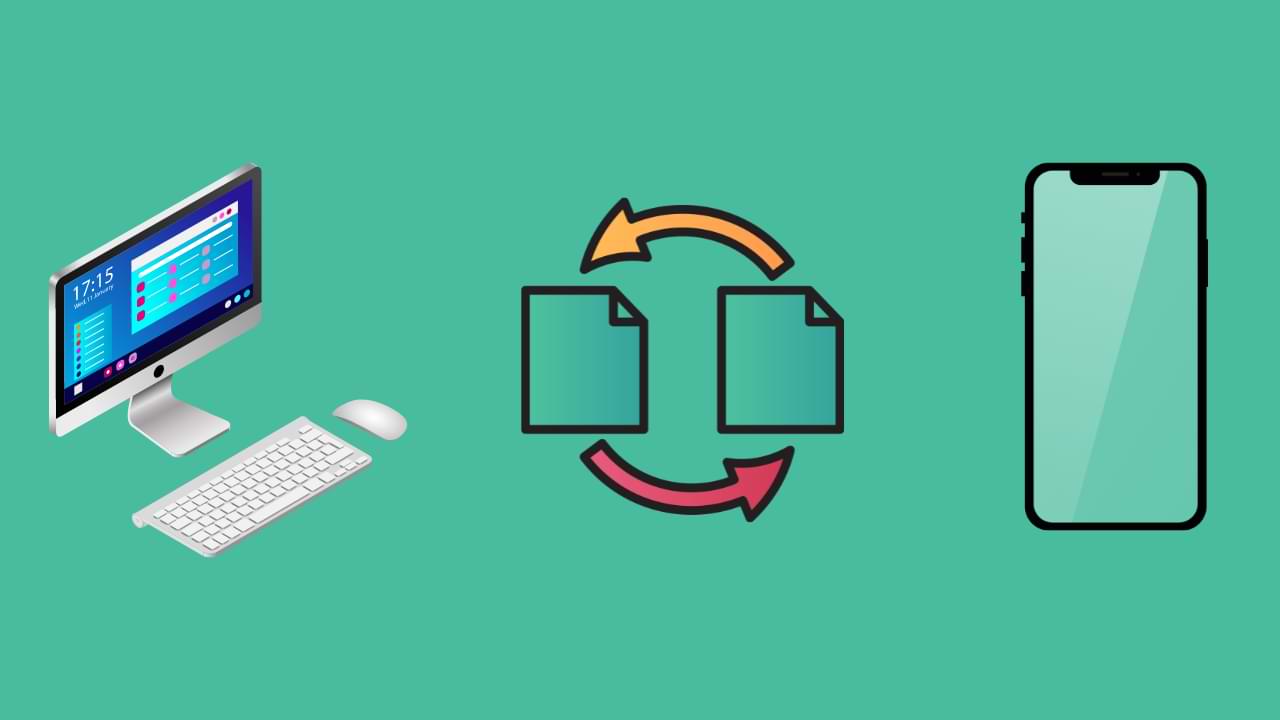
A medida que la tecnología continúa avanzando, las personas ahora tienen una gama más amplia de opciones para transferir archivos de un dispositivo a otro. Sin embargo, la transferencia de archivos desde una PC a un iPhone aún puede ser un proceso confuso para muchos usuarios. En este artículo, proporcionaremos una guía paso a paso sobre cómo transferir archivos desde la PC al iPhone, lo que lo convierte en un proceso fácil y sin complicaciones para todos.
Paso 1: conecta tu iPhone a tu PC
El primer paso para transferir archivos de PC a iPhone es conectar su iPhone a su PC. Para hacer esto, simplemente use el cable USB que viene con su iPhone y conéctelo a un puerto USB en su computadora. Una vez que su iPhone esté conectado a su computadora, verá un mensaje en su iPhone que le pedirá que confíe en la computadora. Toca “Confiar” para continuar.
Paso 2: Inicie iTunes en su PC
Una vez que su iPhone esté conectado a su computadora, inicie iTunes en su PC. iTunes es un reproductor y biblioteca multimedia que le permite administrar su iPhone y transferir archivos entre los dos dispositivos. Si no tiene iTunes instalado en su computadora, puede descargarlo gratis desde el sitio web de Apple.
Paso 3: selecciona tu iPhone en iTunes
Una vez que haya iniciado iTunes, debería ver su iPhone aparecer en la sección Dispositivos en el lado izquierdo de la pantalla. Haz clic en tu iPhone para seleccionarlo.
Paso 4: Explora los archivos de tu iPhone en iTunes
Una vez seleccionado su iPhone, verá un resumen de su información en la pantalla principal. Desde aquí, puede explorar los archivos de su iPhone, como música, fotos y videos, haciendo clic en las pestañas correspondientes en el lado izquierdo de la pantalla.
Paso 5: Transferir archivos desde la PC al iPhone
Para transferir archivos desde la PC al iPhone, simplemente seleccione el tipo de archivo que desea transferir (por ejemplo, música, fotos o videos) y luego haga clic en el botón “Agregar”. También puede arrastrar y soltar archivos desde su PC a la ventana de iTunes.
Paso 6: sincroniza tu iPhone con iTunes
Una vez que haya agregado los archivos que desea transferir a su iPhone, debe sincronizar su iPhone con iTunes. Para hacer esto, haga clic en el botón “Sincronizar” en la esquina inferior derecha de la ventana de iTunes. Esto transferirá los archivos de su PC a su iPhone.
Paso 7: desconecte su iPhone de su PC
Una vez que se completa la sincronización, puede desconectar de forma segura su iPhone de su PC. Para hacer esto, simplemente haga clic en el botón “Expulsar” al lado de su iPhone en la sección Dispositivos de iTunes y luego desconecte el cable USB de su iPhone.
En conclusión, transferir archivos desde la PC al iPhone es un proceso simple que se puede realizar con unos pocos clics en iTunes. Siguiendo estas instrucciones paso a paso, puede transferir fácilmente archivos entre su PC y iPhone y disfrutar de sus medios mientras viaja.
PC Tutorials
¿Sabía que puede actualizar Windows 7 a Windows 11 a través de la actualización in situ?
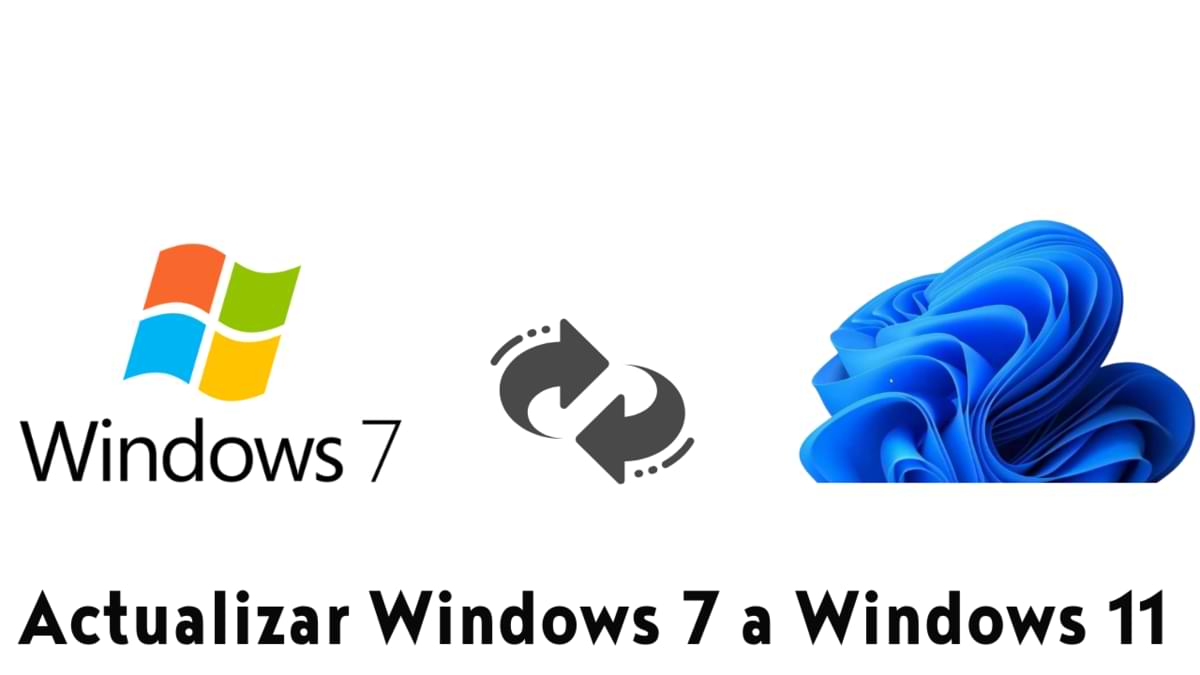
Cómo actualizar Windows 7 a Windows 11
Cómo actualizar Windows 7 a Windows 11 : Como sabemos, Microsoft lanzó Windows 11 con muchos requisitos que debemos ajustar y, por supuesto, anteriormente no había forma de actualizar de Windows 7 a Windows 11 excepto desde Windows 10.
Pero recientemente hay un truco interesante que hace que ya no sea imposible, donde resulta que podemos actualizar de Windows 7 a Windows 11 con un truco bastante sencillo.
Puede ver el tutorial en sí mismo en el video de NTDEV a continuación.
Según el video anterior, solo necesita Windows 11 ISO, Windows 10 ISO TH1 (1507) o TH2 (1511) y gimagex _x64. Entonces puedes seguir estos breves pasos:
- Descomprima Windows 10 TH1 o TH2 ISO en la PC
- Copie UpgradeMatrix.xml de ISO descomprimido al escritorio
- Monte ISO Windows 11 y copia install.wim kedalam ISO Windows 10
- A continuación, ejecute la actualización in situ como de costumbre y podrá instalar Windows 11 como de costumbre.
Parece fácil, ¿no? Por favor, inténtelo, tal vez más adelante también escriba un artículo más completo sobre esto en el próximo tutorial.
Vía: NTDEV
-

 cómo3 years ago
cómo3 years agoCómo borrar tu lista de reproducidos recientemente en Spotify
-

 Gaming4 years ago
Gaming4 years agoCómo usar Discord en Xbox One
-

 cómo3 years ago
cómo3 years agoCómo conectar OPPO Enco Air a una computadora con Windows a través de Bluetooth
-

 Noticias4 years ago
Noticias4 years agoCómo instalar códecs HEVC gratuitos en Windows 10 (para video H.265)
-

 Gaming4 years ago
Gaming4 years agoCómo jugar a las cartas contra la humanidad en línea
-

 Windows 103 years ago
Windows 103 years agoCómo mantener la pantalla encendida en Windows 10
-

 Gaming4 years ago
Gaming4 years agoLos 12 juegos de Far Cry, clasificados de peor a mejor
-

 MS Word3 years ago
MS Word3 years agoCómo dar formato a texto y números en datos de combinación de correspondencia en Microsoft Word






